
Sisukord:
- Autor John Day [email protected].
- Public 2024-01-30 08:46.
- Viimati modifitseeritud 2025-01-23 14:40.



Minu projekt on kaamera, mida juhib vaarika pi, mis on kinnitatud mütsi külge. See kaamera on pidevalt sisse lülitatud, see filmib kõike, kuid salvestab ainult viimaseid 7 sekundit videoid. Võtame näite, kujutame ette, et kõnnite tänaval ja näete taevas meteoriiti, ilmselgelt pole teil aega oma telefoni filmimiseks võtta, õnneks pärast meteoriidi möödumist peate lihtsalt vajutama nupp mütsil ja kaamera salvestab viimase 7 sekundi. Seejärel saate video oma telefoni rakendusest alla laadida.
Tavalise kaameraga vajutad nuppu, enne kui midagi juhtub, aga selle kaameraga on vastupidi!
Selle projekti veebisait
Aitäh UTSOURCE.net, et pakub oma projektide jaoks elektroonilisi komponente
Samm: riistvara


- Vaarika Pi 3 B
- USB-kaamera, mudel: ELP-USBFHD01M
- Nupp
- Väline aku (5000 mAh)
2. samm: 3D trükitud osad



3. samm: kokkupanek
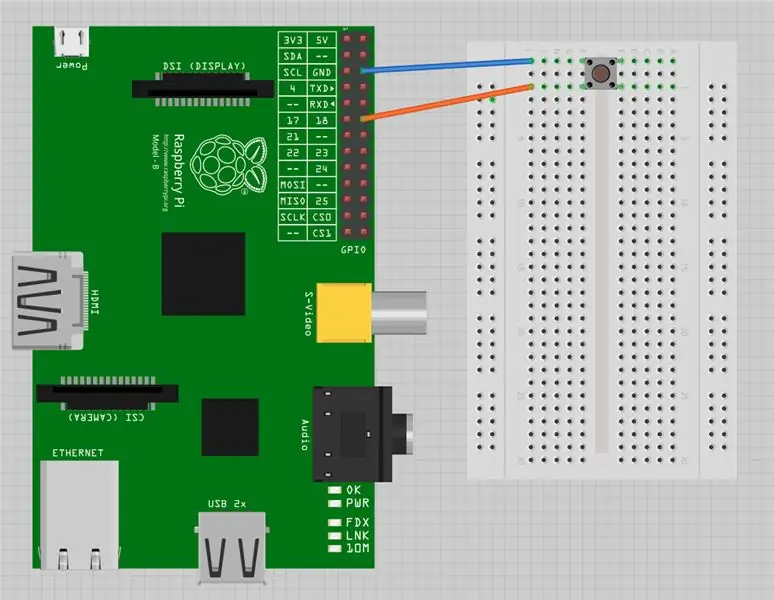
Kaamera on ühendatud mis tahes vaarikaporti.
Samm: seadistage oma Raspberry Pi juurdepääsupunktiks
Soovitan seda õpetust:
Te ei pea tegema osa "Raspberry Pi kasutamine pääsupunktina Interneti -ühenduse (silla) jagamiseks"
Samm: lubage SSH
- Käivitage menüü Eelistused Raspberry Pi Configuration.
- Liikuge vahekaardile Liidesed.
- Valige SSH kõrval suvand Lubatud.
- Klõpsake nuppu OK.
6. samm: tarkvara
Programm on kirjutatud Pythonis, see on üsna lühike, kuid kõigepealt peate installima kõik vajalikud teegid.
Laadige kood alla siit.
Järgige seda õpetust programmi käivitamiseks käivitamisel.
Samm 7: Kuidas see toimib?
Kui ühendate aku Raspberry pi -ga, peate ootama paar minutit, et olla kindel, et vaarikas on hästi käivitunud. Seejärel salvestab kaamera iga kord, kui vajutate nuppu, viimase 7 sekundi jooksul videoid.
Telefonist saate alla laadida rakenduse FTPManager ja luua ühenduse oma Raspberry Pi WiFi -ga. Rakenduses pääsete juurde kõigile Vaarika failidele koos selle IP -aadressiga. Sirvige faile, et leida äsja salvestatud videod
Soovitan:
3D trükitud lõppmängu kaareaktor (täpne ja kantav film): 7 sammu (koos piltidega)

3D trükitud lõppmängu kaareaktor (täpne ja kantav film): täielik Youtube'i õpetus: ma ei leidnud Mark 50 kaarereaktori/nanoosakeste korpuse jaoks eriti filmitäpseid 3D -faile, nii et me koos sõbraga valmistasime magusaid. Asja täpse ja vinge väljanägemiseks kulus palju kohandamist
Kuidas: Raspberry PI 4 peata (VNC) installimine RPI-pildistaja ja piltidega: 7 sammu (koos piltidega)

Kuidas: Raspberry PI 4 peata (VNC) installimine Rpi-pildistaja ja piltidega: kavatsen seda Rapsberry PI-d kasutada oma blogis hunniku lõbusate projektide jaoks. Vaadake seda julgelt. Tahtsin uuesti oma Raspberry PI kasutamist alustada, kuid mul polnud uues asukohas klaviatuuri ega hiirt. Vaarika seadistamisest oli tükk aega möödas
Arvuti demonteerimine lihtsate sammude ja piltidega: 13 sammu (piltidega)

Arvuti demonteerimine lihtsate sammude ja piltidega: see on juhis arvuti demonteerimiseks. Enamik põhikomponente on modulaarsed ja kergesti eemaldatavad. Siiski on oluline, et oleksite selles osas organiseeritud. See aitab vältida osade kaotamist ja ka kokkupanekut
Tähesõdade film "Uus lootus" Windows XP -s: 4 sammu

Tähesõdade film "Uus lootus" Windows XP -s: saate selle laheda tähesõdade filmi Windows XP -s ette võtta
Modifilm kasutamiseks vanades kaamerates (620 film): 4 sammu

Modifilm kasutamiseks vanades kaamerates (620 film): Seal on palju vingeid vanu kaameraid, enamik kasutab 620 filmi, mida on tänapäeval raske saada või see on väga kallis. See juhendatav detail, kuidas modifitseerida oma odavat 120 filmi, et seda saaks kasutada vanemates 620 ajastu kaamerates, ilma et peaksite seda kõike tegema
